Kako preimenovati naprave Bluetooth v sistemu Windows 10
Miscellanea / / November 28, 2021
Kadar koli povežete napravo Bluetooth v sistemu Windows 10, lahko vidite ime svoje naprave Bluetooth, kot ga je določil proizvajalec naprave. Torej, če povezujete pametne telefone ali slušalke, je prikazano ime privzeto ime proizvajalca naprave. To se zgodi, da uporabniki zlahka prepoznajo in povežejo svoje Bluetooth naprave v sistemu Windows 10. Vendar pa boste morda želeli preimenovati svoje naprave Bluetooth v sistemu Windows 10, ker imate morda več naprav s podobnimi imeni. Zavedamo se, da se lahko zmede s podobnimi imeni vaših naprav Bluetooth na vašem seznamu Bluetooth. Zato, da bi vam pomagali, smo prišli z vodnikom za pomoč pri preimenovanju naprav Bluetooth v sistemu Windows 10.
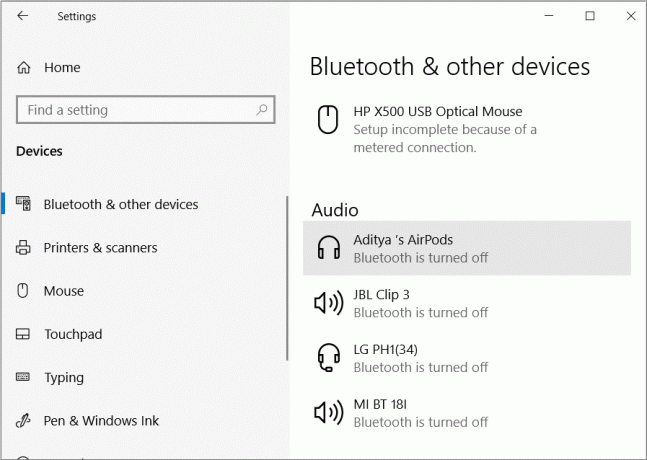
Vsebina
- Kako preimenovati naprave Bluetooth v sistemu Windows 10
- Kateri so razlogi za preimenovanje naprav Bluetooth v sistemu Windows 10?
- Načini preimenovanja naprav Bluetooth v sistemu Windows 10
- 1. način: Preimenujte napravo Bluetooth prek nadzorne plošče
- 2. način: preimenujte ime Bluetooth vašega računalnika z operacijskim sistemom Windows 10
Kako preimenovati naprave Bluetooth v sistemu Windows 10
Kateri so razlogi za preimenovanje naprav Bluetooth v sistemu Windows 10?
Glavni razlog za spremembo Bluetooth ime naprave v sistemu Windows 10 je zato, ker bo prikazano ime, ko povežete napravo Bluetooth z računalnikom z operacijskim sistemom Windows 10, ime, ki ga določi proizvajalec naprave. Na primer, povezava vašega Sony DSLR ni nujno prikazana kot Sony_ILCE6000Y v vašem sistemu Windows 10; namesto tega lahko spremenite ime v nekaj preprostega, kot je Sony DSLR.
Načini preimenovanja naprav Bluetooth v sistemu Windows 10
Imamo vodnik, ki mu lahko sledite za preimenovanje naprav Bluetooth v sistemu Windows 10. Tukaj so metode, ki jih lahko uporabite za preimenovanje naprav Bluetooth v računalniku.
1. način: Preimenujte napravo Bluetooth prek nadzorne plošče
To metodo lahko uporabite za preprosto preimenovanje naprave Bluetooth, ki jo povežete z računalnikom z operacijskim sistemom Windows 10. Torej, če ima vaša naprava Bluetooth precej zapleteno ime in jo želite preimenovati v nekaj preprostega, lahko sledite tem korakom.
1. Prvi korak je, da vklopite Bluetooth za vaš računalnik z operacijskim sistemom Windows 10 in napravo, s katero se želite povezati.
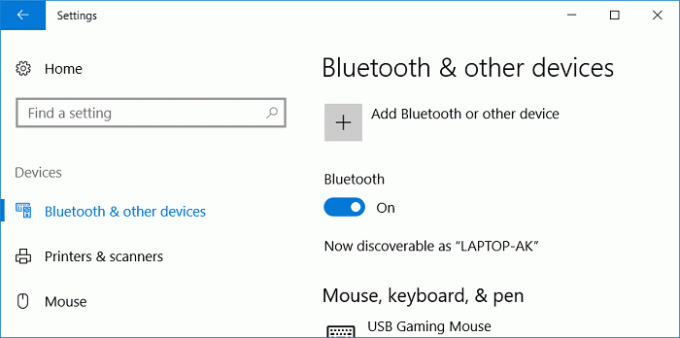
2. zdaj, počakajte, da se obe napravi Bluetooth povežeta.
3. Ko povežete obe napravi prek Bluetooth, morate odpreti nadzorno ploščo. Za odpiranje nadzorne plošče lahko uporabite pogovorno okno za zagon. Pritisnite tipko Windows + R ključ za zagon Pogovorno okno Zaženi in vnesite 'Nadzorna plošča« nato pritisnite enter.

4. Na nadzorni plošči morate odpreti Strojna oprema in zvok oddelek.
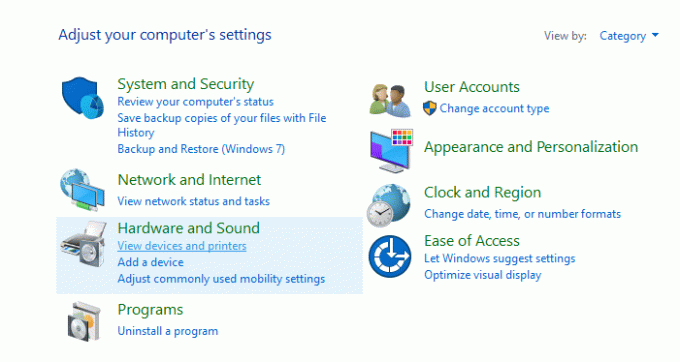
5. Zdaj kliknite na Naprave in tiskalniki s prikazanega seznama možnosti.

6. V Naprave in tiskalniki morate izberite povezano napravo ki ga želite nato preimenovati z desno miškino tipko kliknite nanjo in izberite Lastnosti možnost.
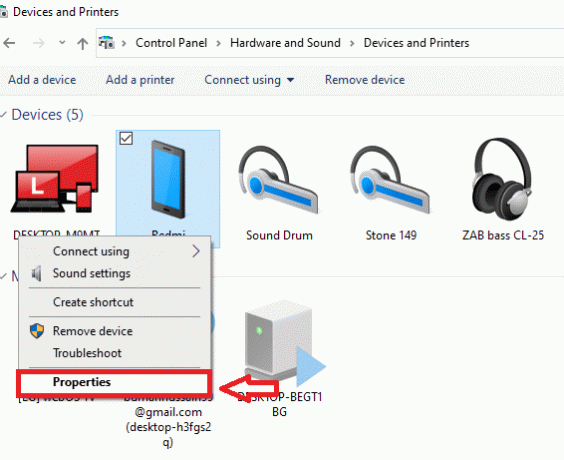
7. Odpre se novo okno, kjer pod zavihkom Bluetooth videli boste privzeto ime vaše povezane naprave.
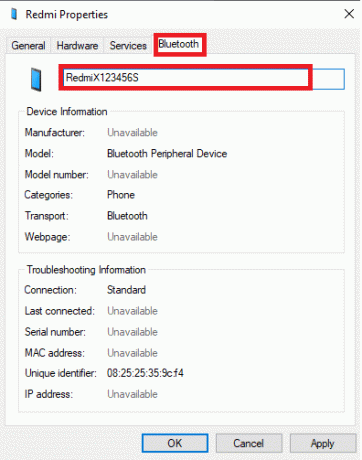
8. Privzeto ime lahko uredite tako, da kliknete polje z imenom in ga preimenujete po svojih željah. V tem koraku lahko enostavno preimenujte napravo Bluetooth in kliknite na Prijavite se da shranite spremembe.
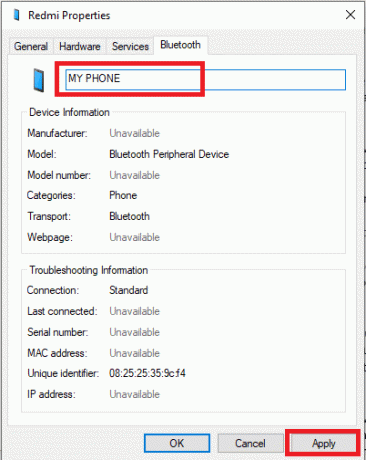
9. zdaj, izklopite priključeno napravo ki ste ga preimenovali. Za uporabo novih sprememb je pomembno, da odklopite svoje naprave in jih znova povežete, da uveljavite nove spremembe.
10. Ko izklopite napravo, morate ponovno povežite napravo, da preverite, ali se ime Bluetooth spremeni ali ne.
11. Znova odprite nadzorno ploščo v računalniku, pojdite na razdelek Strojna oprema in zvok in nato kliknite Naprave in tiskalniki.
12. Pod napravami in tiskalniki boste lahko videli ime naprave Bluetooth, ki ste jo nedavno spremenili. Prikazano ime Bluetooth je novo posodobljeno ime vaše povezane naprave Bluetooth.
Ko spremenite ime svoje povezane naprave Bluetooth, je to ime, ki ga boste videli vsakič, ko boste to napravo Bluetooth povezali v sistemu Windows 10. Vendar pa obstajajo možnosti, da se, če gonilnik naprave posodobi, ime vaše naprave Bluetooth ponastavi na privzeto.
Poleg tega, če odstranite povezano napravo Bluetooth s seznama seznanjenih in jo znova seznanite v sistemu Windows 10, potem videli boste privzeto ime vaše naprave Bluetooth, ki jo boste morda morali znova preimenovati, tako da sledite zgornjim navodilom koraki.
Poleg tega, če spremenite ime svoje naprave Bluetooth v sistemu Windows 10, bo ime, ki ste ga spremenili, veljalo samo za vaš sistem. To pomeni, da če povezujete isto napravo Bluetooth na drugem računalniku z operacijskim sistemom Windows 10, boste videli privzeto ime, ki ga določi proizvajalec naprave.
Preberite tudi:Popravite nizko glasnost Bluetooth v sistemu Android
2. način: preimenujte ime Bluetooth vašega računalnika z operacijskim sistemom Windows 10
Pri tej metodi lahko preimenujete ime Bluetooth za vaš računalnik z operacijskim sistemom Windows 10, ki se prikaže na drugih napravah Bluetooth. Za to metodo lahko sledite tem korakom.
1. Prvi korak je odpreti Nastavitve aplikacijo v vašem sistemu Windows 10. Za to, Pritisnite tipko Windows + I da odprete Nastavitve.
2. V nastavitvah morate klikniti na sistem oddelek.

3. V sistemskem razdelku poiščite in odprite Zavihek »Vizitka«. z leve plošče zaslona.
4. Videli boste možnost Preimenujte ta računalnik. Kliknite nanj, da preimenujete svoj računalnik z operacijskim sistemom Windows 10.
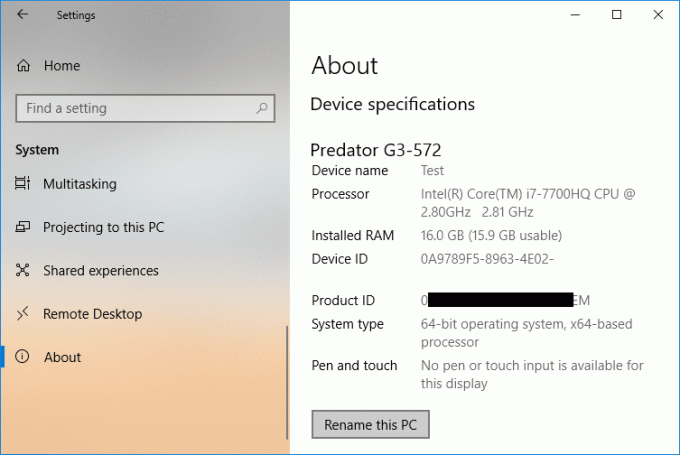
5. Odpre se okno, kjer lahko preprosto vnesite novo ime za svoj računalnik.
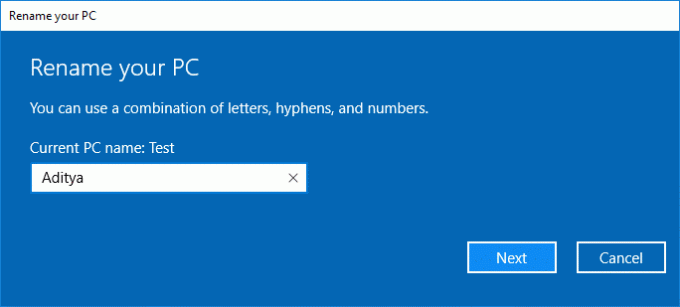
6. Ko preimenujete računalnik, kliknite Naprej nadaljevati.
7. Izberite možnost za znova zaženite zdaj.
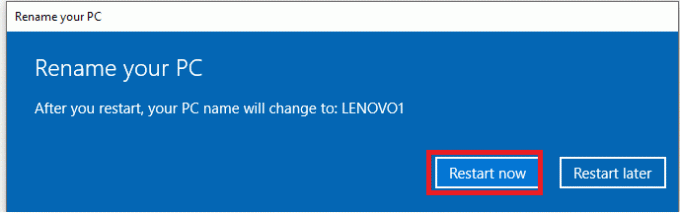
8. Ko znova zaženete računalnik, lahko odprete nastavitev Bluetooth in preverite, ali obstaja spremenite svoje ime Bluetooth, ki ga je mogoče odkriti.
Priporočeno:
- Kako povezati napravo Bluetooth v sistemu Windows 10
- Kako odpraviti težave z Bluetooth v sistemu Windows 10
- Kako prenesti datoteke iz notranjega pomnilnika Android na kartico SD
Upamo, da je bil zgornji vodnik v pomoč in da ste lahko preimenujte naprave Bluetooth v računalniku z operacijskim sistemom Windows 10. Zdaj lahko svoje naprave Bluetooth preprosto preimenujete in jim date preprosto ime. Če poznate druge načine za preimenovanje naprav Bluetooth v sistemu Windows 10, nam to sporočite v spodnjih komentarjih.



